Ihr Videobearbeitungserlebnis wird nie wieder das selbe sein mit dem OS X 10.10 Yosemite. Seine Eigenschaften wurden neu definiert, nur um Ihren Anforderungen und jedem anderen Mac Benutzer zu entsprechen. Es kann immer noch ein paar Fehler haben, aber es bleibt immernoch eine geeignete Option um sie in Betracht zu ziehen. In diesem Artikel können Sie lernen, wie man Video auf Mac Yosemite (Mojave eingeschlossen) einfach bearbeiten.
Das beste Videoschnittprogramm für Yosemite

Filmora Video Editor für Mac gehört zu den besten Video-Editoren für Yosemite, die Sie heute auf dem Markt bekommen können. Es ist sehr einfach zu bedienen, so dass Sie keine Schwierigkeiten bei der Bearbeitung von Videos auf Yosemite mit Filmora Video Editor für Mac haben.
Warum wählen Sie den Videoeditor für macos Yosemite
- Unterstützt fast alle Video / Audio / Bild einschließlich MP4, FLV, AVI, VOB, MOV, MTS, WMV, MKV, MP3, WMA, JPG, GIF...
- Bietet 150+ Video-Spezialeffekte wie Faceoff, Mosaik, Übergang, PIP, ...
- Ermöglicht das Zusammenführen, Aufteilen, Zuschneiden und Drehen von Videodateien, wie Sie möchten.
- Teilen Sie Ihr Video auf Facebook, YouTube, Vimeo oder speichern Sie es auf Geräten und DVDs.
Anleitung zur Videobearbeitung auf Yosemite mit dem Filmora Video Editor
Schritt 1. Führen Sie den Filmora Video Editor aus
Der erste Schritt wird sein, die Software herunter zu laden und auf Ihrem System zu installieren. Dieser Schritt ist nicht wichtig, wenn Sie das Programm bereits installiert haben. Starten Sie Filmora Video Editor für Mac und die Benutzeroberfläche wird erscheinen, auf der Sie die "Import" Option angeboten bekommen.
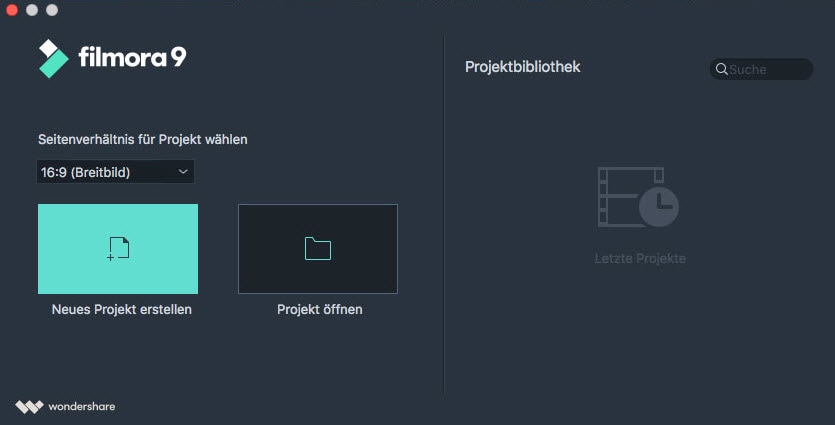
Schritt 2. Import von Videodateien in das Programm
Mit dem Klicken von  wird es Ihnen erlaubt entweder Video oder Audiodateien direkt in das Interface zu senden. Sonst können Daten auch per Drag & Drop hinzugefügt werden, was noch um einiges leichter ist. Sobald die Datei im Programm ist, klicken Sie mit der rechten Maustaste, um Optionen zu erhalten, wo Sie "Eigenschaften" für weitere Details über die Datei auswählen. Falls Sie eine Vorschau der Datei ansehen wollen, müssen Sie einfach doppelklicken und sie erscheint im Vorschaufenster. Timeline-Bearbeitung ist eine Option, die Sie für die Bearbeitung der Dateien mit Filmora Video Editor für Mac haben werden. Es macht das Betrachten der Dateien sowie das Hinzufügen von mehr als einer Datei zu einem Zeitpunkt einfacher.
wird es Ihnen erlaubt entweder Video oder Audiodateien direkt in das Interface zu senden. Sonst können Daten auch per Drag & Drop hinzugefügt werden, was noch um einiges leichter ist. Sobald die Datei im Programm ist, klicken Sie mit der rechten Maustaste, um Optionen zu erhalten, wo Sie "Eigenschaften" für weitere Details über die Datei auswählen. Falls Sie eine Vorschau der Datei ansehen wollen, müssen Sie einfach doppelklicken und sie erscheint im Vorschaufenster. Timeline-Bearbeitung ist eine Option, die Sie für die Bearbeitung der Dateien mit Filmora Video Editor für Mac haben werden. Es macht das Betrachten der Dateien sowie das Hinzufügen von mehr als einer Datei zu einem Zeitpunkt einfacher.
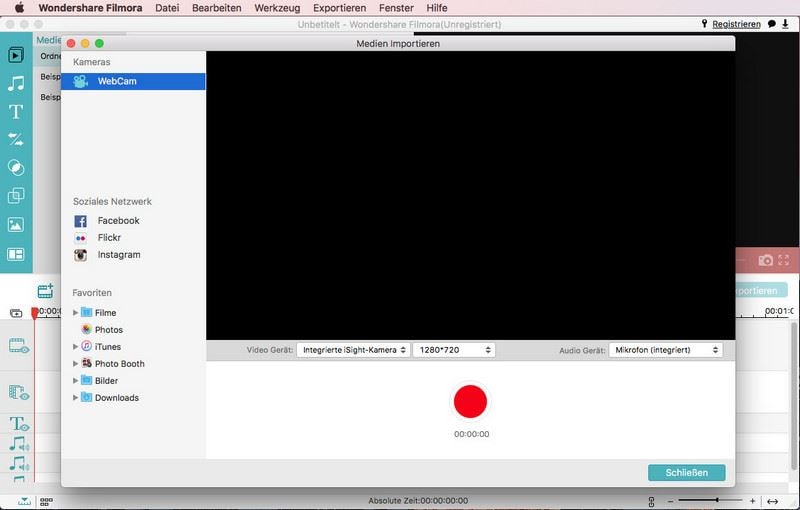
Schritt 3. Fangen Sie mit der Bearbeitung von Videos auf Yosemite an
Auf der Zeitleiste können Sie Ihre Videos direkt spalten. Auch können Sie direkt auf der Timeline nach belieben das Video drehen. Zuschneiden erlaubt Ihnen auch, unerwünschte Teile des Videos zu entfernen, während das ändern der Helligkeit des Videos, der Sättigung und des Kontrasts von der Zeitleiste aus gut beherrscht werden kann. Dies ist im Grunde die Arbeitsplattform, wann immer Sie Filmora Video-Editor für Mac verwenden.
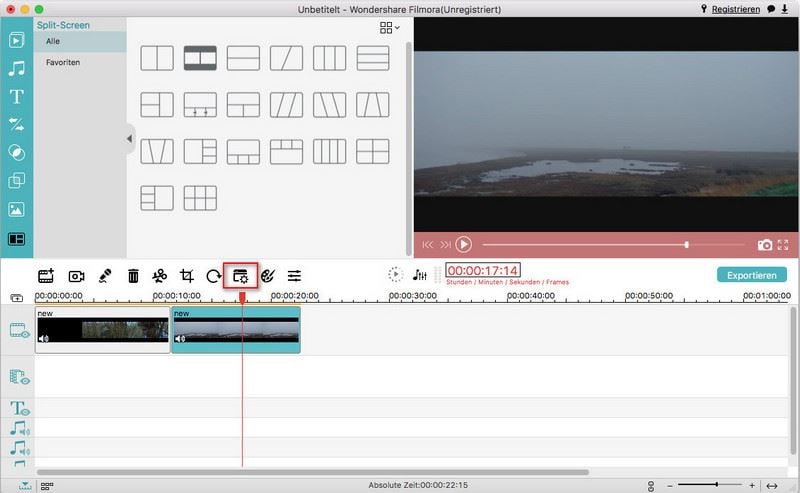
Schritt 4. Wählen Sie das passende Ausgabeformat, welches Sie wollen
Here are several output options you can choose, including Formats, Devices, YouTube, Facebook, Vimeo and DVD.

Liste der Häufige Probleme beim Bearbeiten von Videos auf Yosemite
Sie haben möglicherweise nicht das beste Erlebnis beim Bearbeiten von Videos auf Yosemite, aber es ist aus einem der folgenden Gründe. Zum einen, ist die Darkmode Option nicht mehr von der breite Masse gewünscht und hat eine Menge negatives Feedback bekommen. Es hält ihre Erfahrung in einer Weise zurück, die ihnen die Gelegenheit nicht mehr gibt, das Beste aus Yosemite herauszuholen. Es ist ein schreckliches Merkmal für die Schirmanzeige mit den Schriften unangemessen und allgemein unattraktiv.
Bugs treten immer mal wieder auf Computern auf und es ist das selbe bei der Benutzung von Yosemite. "Dieser Code wurde bereits benutzt" ist eine Nachricht die User immer wieder bekommen, wenn sie Yosemite herunterladen möchten, und das ist sehr frustrierend. Die Tatsache, dass es noch keine wirkliche Lösung gibt, frustriert die Yosemite Benutzer die Ihren Wert nicht wiederbekommen. Es ist inkompatibel mit einigen anderen Apps wie Safari, iMovie und Final Cut Pro, welche manchmal während der Benutzung einfach abbrechen. Es gibt auch ein Speicherproblem mit Yosemite.
User können nichtden verfügbaren Speicherplatz beim Duplizieren von Daten einsehen. Fotos mit Yosemite bearbeiten wollen Sie vielleicht auch nicht unbedingt. Das liegt daran, dass die iPhoto App einen Bug hat, der das bearbeiten von Fotos sehr erschwert. iPhoto muss Upgegradet werden, bevor Sie Yosemite installieren, da es sonst zu schwierigkeiten führen kann. Unabhängig von den Problemen, die Sie bei der Bearbeitung von Video mit Yosemite erleben, sind Sie einfach, weil Ihnen die Fehlerbehebung zur Verfügung steht.





